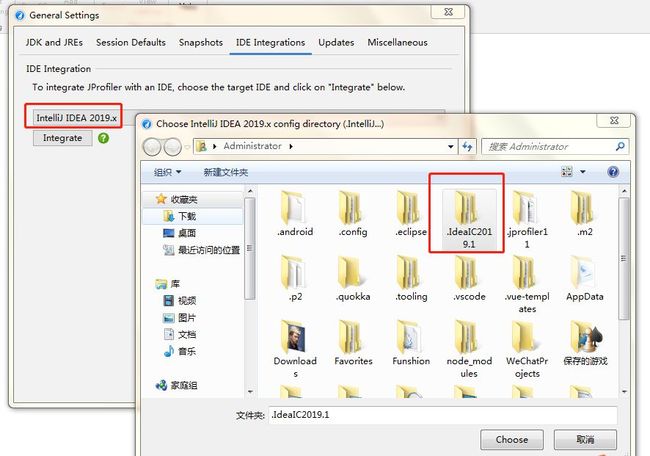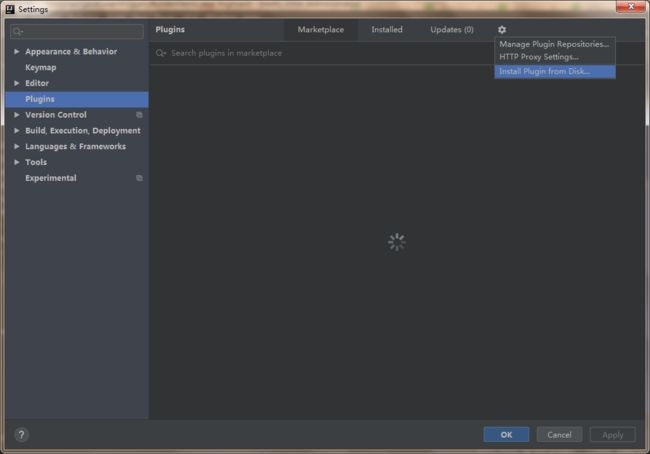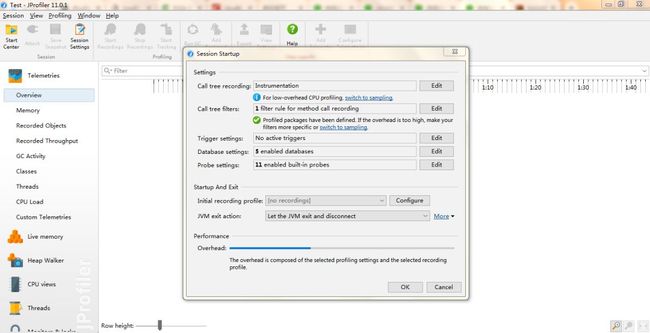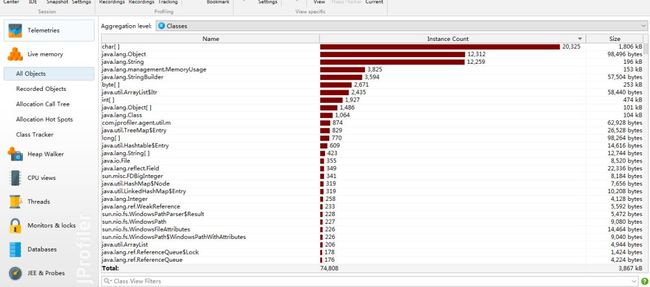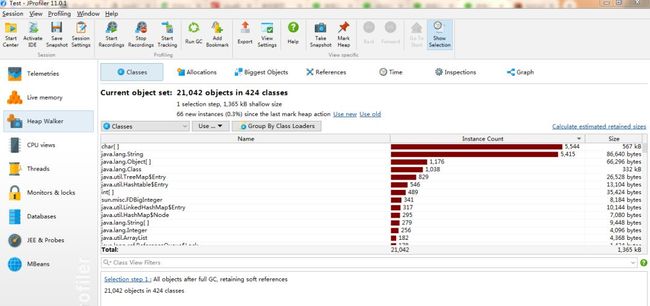IDEA集成Java性能分析神器JProfiler
阅读文本大概需要10分钟。
《eclipse集成Java性能分析神器JProfiler》讲解了eclipse集成Jprofiler,这篇讲解一下IDEA如何集成JProfiler。
1、在JProfiler中配置IDEA
选择IDEA 2019
这里并不同于Eclipse选择Eclipse的安装目录。IDEA选择的是配置目录,啥为配置目录了呢?其实就是在配置JProfiler之前,首先需要启动一下IDEA,这时IDEA会在系统的用户目录生成一个临时目录:
配置成功如下
2、IDEA集成JProfiler
选择如下菜单File->Settings->Plugins,打开如下对话框
IDEA的JProfiler插件网址
http://plugins.jetbrains.com/plugin/253-jprofiler
安装分为在线安装和离线安装两种方式,这里采用离线安装,先下载IDEA的JProfiler插件,下载下来是一个压缩包idea-jprofiler.zip,然后选择Install Plugin from Disk...
安装成功后重启IDEA
重启成功后,选择JProfiler的安装目录
3、使用JProfiler查看程序的性能
编写程序
package com;
import java.util.ArrayList;
import java.util.List;
public class Test {
static class TestBean{
public TestBean() {
}
}
public static void main(String[] args) {
System.out.println("test JProfiler start");
try {
Thread.sleep(1000 * 10);
} catch (InterruptedException e) {
e.printStackTrace();
}
List list = new ArrayList();
for(int i=0; i<100000; i++){
Test.TestBean tt = new Test.TestBean();
list.add(tt);
try {
Thread.sleep(1000 * 10);
} catch (InterruptedException e) {
e.printStackTrace();
}
}
System.out.println("test JProfiler end");
}
}
启动程序后控制台打印如下信息并启动JProfiler
JProfiler> Protocol version 61
JProfiler> JVMTI version 1.1 detected.
JProfiler> Java 8 detected.
JProfiler> 32-bit library
JProfiler> Listening on port: 34418.
JProfiler> Enabling native methods instrumentation.
JProfiler> Can retransform classes.
JProfiler> Can retransform any class.
JProfiler> Native library initialized
JProfiler> VM initialized
JProfiler> Waiting for a connection from the JProfiler GUI ...
点击OK后可以实时监控Java程序的各项数据
4、功能说明
4.1. 内存视图Live memory
JProfiler的内存视图部分可以提供动态的内存使用状况更新视图和显示关于内存分配状况信息的视图。所有的视图都有几个聚集层并且能够显示现有存在的对象和作为垃圾回收的对象。
所有对象 All Objects
显示类或在状况统计和尺码信息堆上所有对象的包。你可以标记当前值并显示差异值。
记录对象 Record Objects
显示类或所有已记录对象的包。你可以标记出当前值并且显示差异值。
分配访问树 Allocation Call Tree
显示一棵请求树或者方法、类、包或对已选择类有带注释的分配信息的J2EE组件。
分配热点 Allocation Hot Spots
显示一个列表,包括方法、类、包或分配已选类的J2EE组件。你可以标注当前值并且显示差异值。对于每个热点都可以显示它的跟踪记录树。
类追踪器 Class Tracker
类跟踪视图可以包含任意数量的图表,显示选定的类和包的实例与时间。
4.2. 堆遍历 heap walker
在JProfiler的堆遍历器(Heap Walker)中,你可以对堆的状况进行快照并且可以通过选择步骤下寻找感兴趣的对象。堆遍历器有五个视图.
类 Classes
显示所有类和它们的实例,可以右击具体的类"Used Selected Instance"实现进一步跟踪。
分配 Allocations
为所有记录对象显示分配树和分配热点。
索引 References
为单个对象和“显示到垃圾回收根目录的路径”提供索引图的显示功能。还能提供合并输入视图和输出视图的功能。
时间 Time
显示一个对已记录对象的解决时间的柱状图。
检查 Inspections
显示了一个数量的操作,将分析当前对象集在某种条件下的子集,实质是一个筛选的过程。
图表 Graph
你需要在references视图和biggest视图手动添加对象到图表,它可以显示对象的传入和传出引用,能方便的找到垃圾收集器根源。
Ps:在工具栏点击"Go To Start"可以使堆内存重新计数,也就是回到初始状态。
4.3. cpu视图 cpu views
JProfiler 提供不同的方法来记录访问树以优化性能和细节。线程或者线程组以及线程状况可以被所有的视图选择。所有的视图都可以聚集到方法、类、包或J2EE组件等不同层上。
访问树 Call Tree
显示一个积累的自顶向下的树,树中包含所有在JVM中已记录的访问队列。JDBC,JMS和JNDI服务请求都被注释在请求树中。请求树可以根据Servlet和JSP对URL的不同需要进行拆分。
热点 Hot Spots
显示消耗时间最多的方法的列表。对每个热点都能够显示回溯树。该热点可以按照方法请求,JDBC,JMS和JNDI服务请求以及按照URL请求来进行计算。
访问图 Call Graph
显示一个从已选方法、类、包或J2EE组件开始的访问队列的图。
方法统计 Method Statistis
显示一段时间内记录的方法的调用时间细节。
4.4. 线程视图thread views
JProfiler通过对线程历史的监控判断其运行状态,并监控是否有线程阻塞产生,还能将一个线程所管理的方法以树状形式呈现。对线程剖析。
线程历史 Thread History
显示一个与线程活动和线程状态在一起的活动时间表。
线程监控 Thread Monitor
显示一个列表,包括所有的活动线程以及它们目前的活动状况。
线程转储 Thread Dumps
显示所有线程的堆栈跟踪。
4.5. 监控器视图monitor views
当前锁定图表 Current Locking Graph :显示JVM中的当前锁定情况。
当前监视器 Current Monitors :显示当前正在等待或阻塞中的线程操作。
锁定历史图表 Locking History Graph :显示记录在JVM中的锁定历史。
监控器历史 Monitor History :显示等待或者阻塞的历史。
监控器使用统计 Monitor Usage Statistics :计算统计监控器监控的数据。
4.6. vm遥感勘测技术视图VM telemetry views
内存 Memory :显示堆栈的使用状况和堆栈尺寸大小活动时间表。
记录的对象 Recorded Objects :显示一张关于活动对象与数组的图表的活动时间表。
记录的生产量 Recorded Throughput :
显示一段时间累计的JVM生产和释放的活动时间表。
垃圾回收活动 GC Activity:显示一张关于垃圾回收活动的活动时间表。
类 Classes :显示一个与已装载类的图表的活动时间表。
线程 Threads :显示一个与动态线程图表的活动时间表。
CPU负载 CPU Load :显示一段时间中CPU的负载图表。。
参考:https://www.cnblogs.com/zhangyaxiao/p/6678385.html
☆
往期精彩
☆
01 漫谈发版哪些事,好课程推荐
02 Linux的常用最危险的命令
03 精讲Spring Boot—入门+进阶+实例
04 优秀的Java程序员必须了解的GC哪些
05 互联网支付系统整体架构详解
关注我
每天进步一点点
很干!在看吗?☟